
时间:2020-12-27 05:35:34 来源:www.win10xitong.com 作者:win10
相信各位网友在使用电脑的时候偶尔会遇到win10中KB4549951如何卸载问题不知道如何处理,推测还会有一些网友也会遇到同样的问题,要是你想自己学习一下解决win10中KB4549951如何卸载的方法,小编在这里先给出一个解决这个问题的步骤:1.按下“win+i”打开“windows设置”点击“更新和安全”。2.随后点击左侧任务栏中的“windows更新”选择“查看更新历史记录”就可以彻底解决了。win10中KB4549951如何卸载问题下面我们一起来看看它的方法。
具体步骤如下:
1.按“win i”打开“windows设置”并单击“更新和安全”。
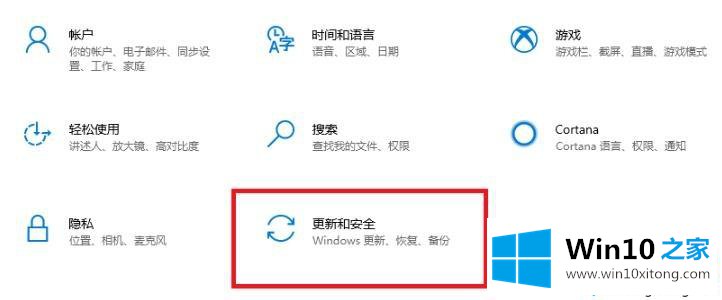
2.然后点击左侧任务栏中的“窗口更新”,选择“查看更新历史”。
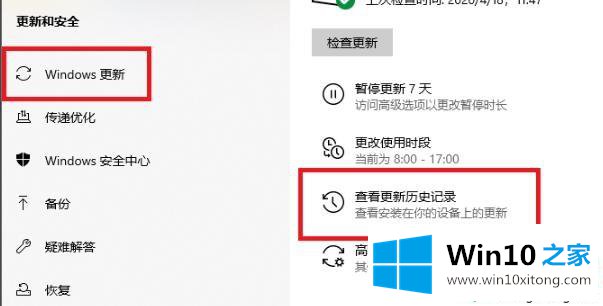
3.找到KB4549951后,点击右上角的“卸载更新”。
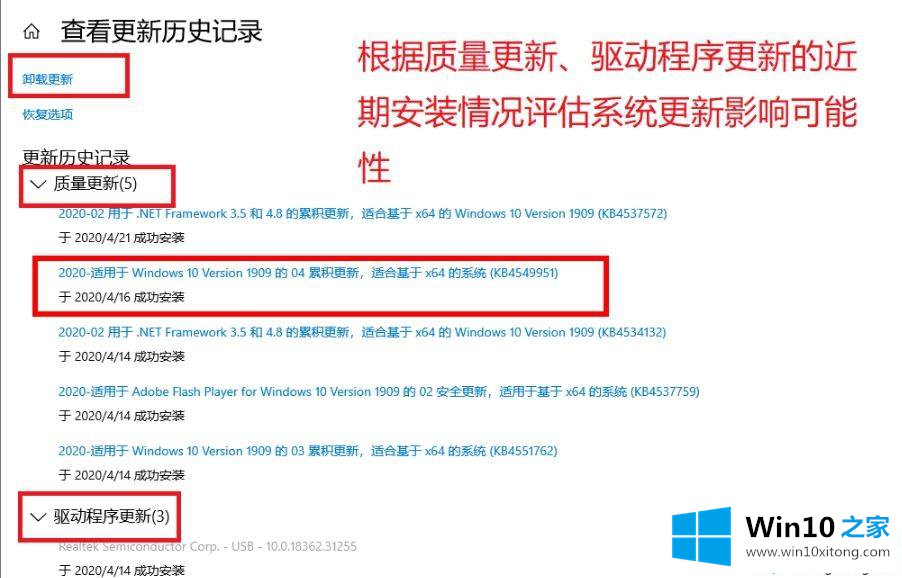
4.卸载后重新启动将生效。
以上是win10中KB4549951补丁的详细卸载方法。只要进入windows update并找到卸载程序,就可以尝试。
有关win10中KB4549951如何卸载的方法的内容在以上文章中就非常清楚的讲解了,如果你还没有解决好,那么多用上面的方法尝试几次,问题一定可以解决的。